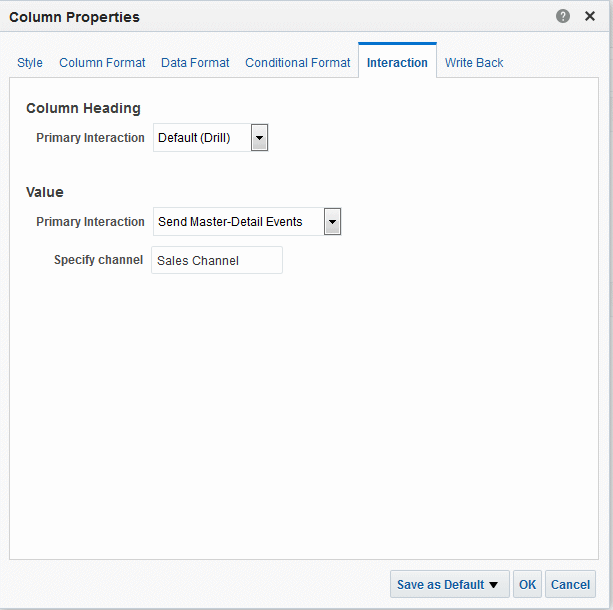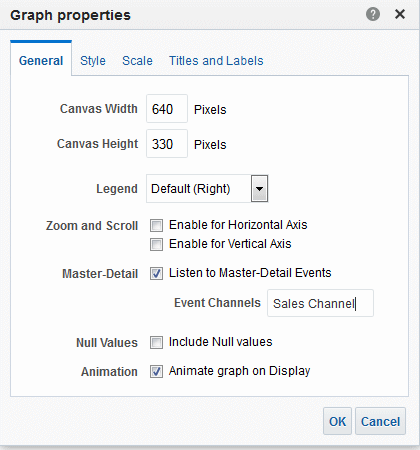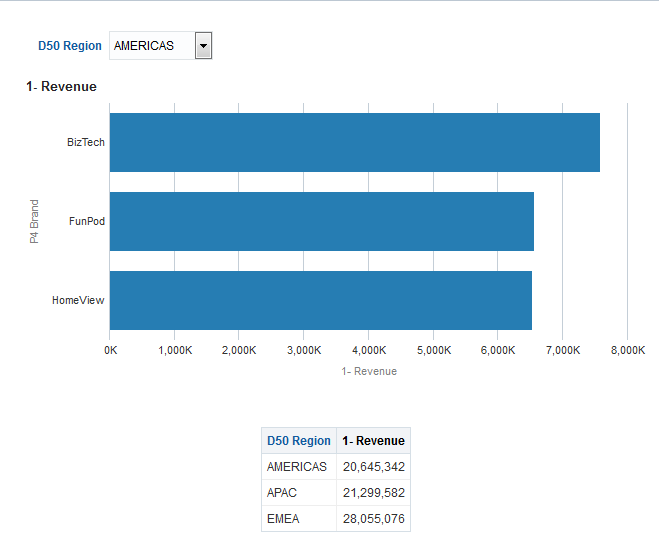以主要-明細關係連結檢視
若要以主要-明細關係連結檢視,您必須定義主要檢視和明細檢視。
如需主要-明細連結的詳細資訊,請參閱何謂檢視的主要-明細連結?
主要-明細關係中連結的表格和圖表範例
您可以連結表格和圖表,使其資料點之間的關係一目瞭然。
在這個主要-明細關係的範例中,「區域銷售主要檢視」表格是連結至「區域銷售檢視明細檢視」圖表。
關於區域銷售主要檢視
區域銷售主要檢視會提供一系列的資料欄,以便使用者分析當中的區域銷售資訊。
主要檢視的分析包含 D50 Region 和 1 - Revenue 資料欄。1 - Revenue 資料欄設定為主要資料欄,如下圖所示。新增至主要檢視的檢視為表格。
關於區域銷售明細檢視
「區域銷售明細」檢視提供區域銷售明細中可進行分析的一系列資料欄。
明細檢視的分析包含 D50 Region、P4 Brand 以及 1 - Revenue 資料欄。新增為明細檢視的檢視為水平長條圖,而且是設定成監聽「銷售管道」的主要-明細事件,如圖所示。
D50 Region 資料欄設定為明細資料欄。設定方式是將 D50 Region 資料欄拖放至「版面配置」窗格中的「圖表提示」置放目標,如圖 4–36 所示 (請注意,D50 Region 資料欄之後會顯示在表格中的頁面邊緣上)。